Importación-> Mapeo de sus campos
Para que usted importe sus datos hacia Fintesk correctamente, deberá asignar las columnas de su hoja de cálculo a los campos en Fintesk. De esta manera, puede asegurarse de que sus personas de contacto, organizaciones, negocios, actividades, notas o productos se importen correctamente con sus datos relevantes.
Iconos de elementos
Para importar sus datos a Fintesk correctamente, deberá asignar cada campo con los iconos relevantes para que sus elementos se importen. Cada tipo de elemento está representado por un icono de elemento al importar.
Por ejemplo, todos sus campos relacionados con la persona deben mapear a los campos bajo el ícono de elemeno "Persona" para que se muestren correctamente vinculados a sus contactos.
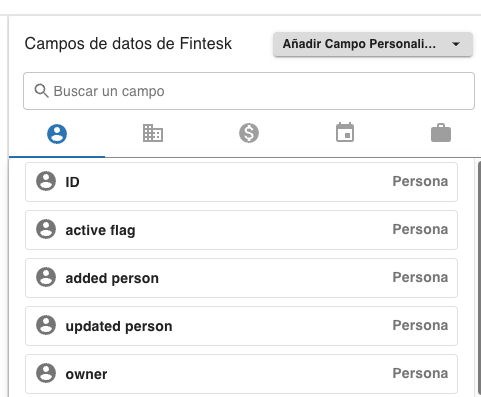
- Campos de tipo de persona
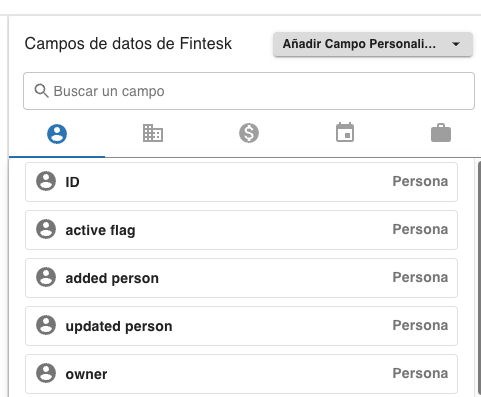
- Campos de tipo de organización
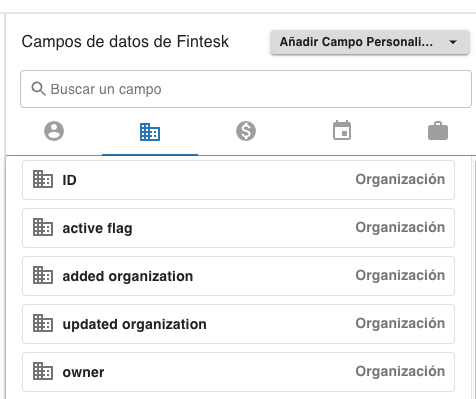
- Campos de tipo de negocio
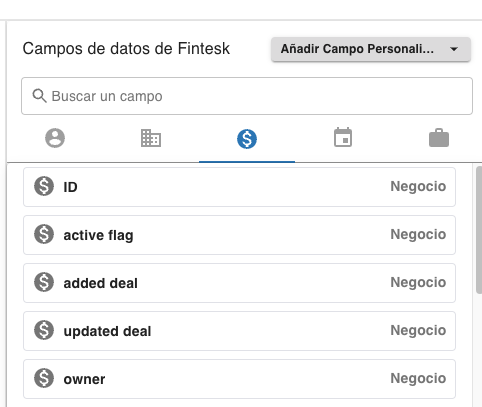
- Campos de tipo de actividad
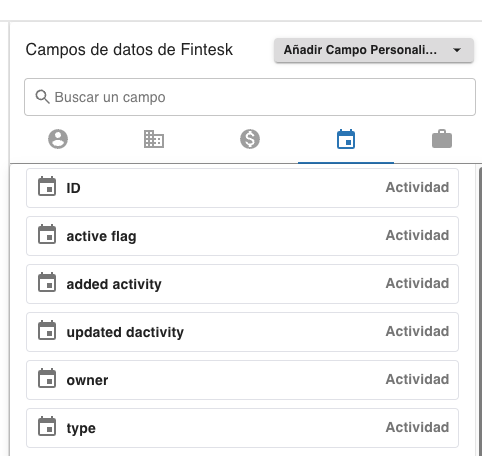
- Campos de tipo de producto
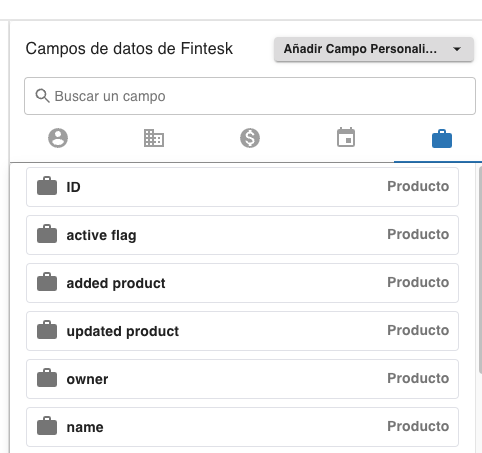
Haga clic en los iconos para seleccionar el tipo correcto de campos al asignar.
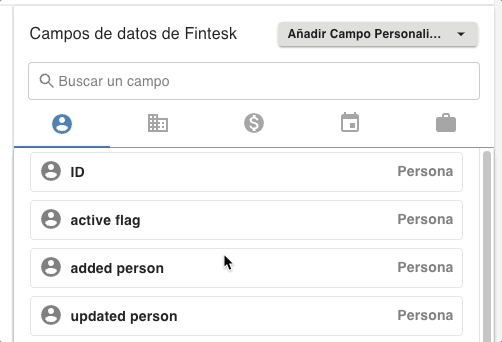
Mapeo de sus campos
Nota: No todos sus campos se asignarán automáticamente, por lo que deberá asignar algunos campos manualmente. Siempre se recomienda verificar su mapeo antes de pasar al siguiente paso para evitar cualquier mapeo incorrecto.
Una vez que tenga su hoja de cálculo configurada e importada, puede comenzar a mapear sus campos. A continuación puede ver una muestra de una hoja de cálculo.

Al asignar, seleccione el icono del tipo de campo que desea mapear. Luego haga clic y arrastre ese campo al lado izquierdo de la página y coincida con sus columnas de hoja de cálculo. Verá los datos de la primera fila de su importación, por lo que puede verificar que Fintesk lea correctamente la hoja de cálculo.
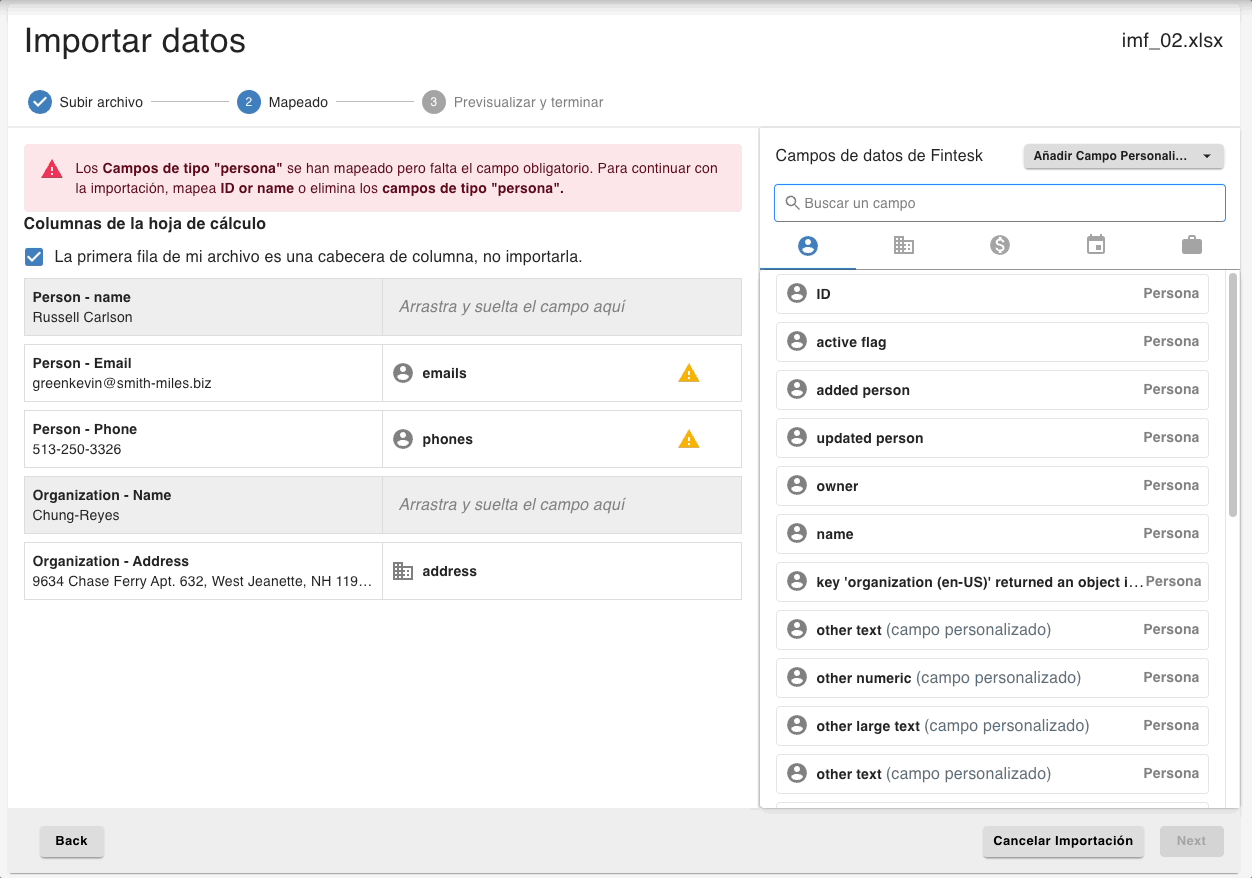
Puede encontrar más información sobre la asignación avanzada, como mapeo de múltiples campos de opciones en este artículo.